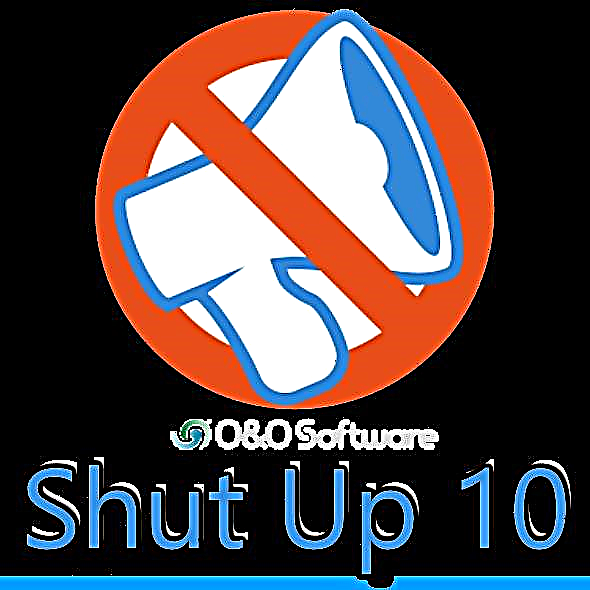که تاسو ډیری هارډ ډرایونه ولرئ ، کوم چې په پایله کې په برخو ویشل کیدی شي ، نو ډیری وختونه اړین دي چې دا یو واحد منطقي جوړښت کې ترکیب کړئ. دا ممکن د برنامو نصبولو لپاره اړین وي چې یو ځانګړي ډیسک ځای ته اړتیا لري ، یا په کمپیوټر کې ډیر ژر فایلونه موندل.
په وینډوز 10 کې د ډیسکونو ترکیب څرنګوالی
تاسو کولی شئ ډیسکونه په ډیرو لارو ترکیب کړئ ، په منځ کې د وینډوز 10 عملیاتي سیسټم معیاري وسیلې کارولو دواړه میتودونه شتون لري ، او د دریمې ډلې برنامو او کارونو پراساس. راځئ چې په دې اړه یو څه په جزییاتو سره غور وکړو.
کله چې د ډیسکونو ضمیمه کول ، سپارښتنه کیږي چې تاسو د یوځای کیدونکي شي لپاره په څیز کې نصب شوي برنامو سره کار بشپړ کړئ ، ځکه چې دا به د یو څه وخت لپاره نامعلوم وي.
1 میتود: د امومي برخې همکار
تاسو کولی شئ په وینډوز 10 کې ډیسکونه د امی پارټیشن اسسټنټ په کارولو سره یوځای کړئ - د ساده او اسانه روسي ژبې انٹرفیس سره یو پیاوړی سافټویر بسته. دا میتود د پیل کونکو او تجربه لرونکو کاروونکو لپاره مناسب دی. پدې حالت کې د ډیسکونو ضم کولو لپاره ، تاسو اړتیا لرئ دا مرحلې تعقیب کړئ:
- د اومي برخې برخې معاون نصب کړئ.
- د برنامه په اصلي مینو کې ، په یو له هغه ډیسک څخه ښیې کلیک وکړئ د کوم لپاره چې تاسو غواړئ د انضمام عملیات ترسره کړئ.
- د مقالې مینو څخه ، غوره کړئ د جزیو یوځای کول.
- د چک بکس د ضم کولو لپاره ډرایو غوره کړئ او کلیک وکړئ سمه ده.
- په پای کې ، په توکي کلیک وکړئ "غوښتنه وکړئ" د اومي برخې برخې معاون په اصلي مینو کې.
- د ډیسک انضمام پروسې بشپړولو ته انتظار وکړئ.



که چیرې د سیسټم ډرایو د انضمام پروسه کې دخیل وي ، نو د وسیله ریبوټ چې په هغه کې مدغم ترسره کیږي اړتیا وي. د کمپیوټر بندول ممکن ورو وي.
2 میتود: د مینی ټول بیزارډ وزرډ
په ورته ډول ، تاسو کولی شئ د MiniTool برخې ویجارډ په کارولو سره ډیسکونه ضم کړئ. د اومي برخې برخې معاون په څیر ، دا یو مناسب اسانه او ساده برنامه ده ، کوم چې په هرصورت ، روسی ځایی کول ندي. مګر که انګلیسي ستاسو لپاره ستونزه نده ، نو تاسو باید دې وړیا حل ته یوه کتنه وکړئ.
په چاپیریال کې د ډیسکونو ضم کولو پروسه د مینی ټول پارټیزم وزرډ د تیرو میتود سره ورته ده. ټول هغه څه چې تاسو یې کولو ته اړتیا لرئ یو څو ساده ګامونه تعقیب کړئ.
- برنامه پرمخ وړئ او یو له هغه ډرایو څخه وټاکئ چې یوځای کولو ته اړتیا لري.
- په توکي کلیک وکړئ "برخه ورکول".
- ضمیمه کولو او کلیک کولو لپاره برخه تصدیق کړئ "بل".
- په دوهم ډیسک کلیک وکړئ ، او له هغې وروسته ت buttonۍ کښیکاږئ "پای".
- بیا په توکي کلیک وکړئ "غوښتنه وکړئ" د مینی ټول بیزارډ په اصلي مینو کې.
- د عملیاتو بشپړولو لپاره د پارټشن मर्ج وزرډ لپاره یو څو دقیقې انتظار وکړئ.





3 طریقه: د وینډوز 10 اصلي وسیلې
تاسو کولی شئ د اضافي برنامو کارولو پرته انضمام ترسره کړئ - د OS پخپله جوړ شوي وسیلو لخوا. په ځانګړي توګه ، سنیپ ان د دې مقصد لپاره کارول کیږي. د ډیسک سمبالښت. دې میتود ته پام وکړئ.
د اجزاو کارول د ډیسک سمبالښت، دا باید په پام کې ونیول شي چې په دویم ډیسک کې معلومات چې یوځای کیږي ، له مینځه وړي ، نو تاسو باید ټول اړین فایلونه د سیسټم بل حجم ته دمخه کاپي کړئ.
- له هرڅه دمخه ، تاسو اړتیا لرئ سنیپ خلاص کړئ. د دې کولو لپاره ، په مینو کې ښیې کلیک وکړئ "پیل" او غوره یې کړئ د ډیسک سمبالښت.
- د حجمونو څخه د فایلونو کاپي کول چې په کوم بل منځنۍ کې به یوځای شي.
- په ډیسک کلیک وکړئ ترڅو یوځای شي (په دې ډیسک کې معلومات به له مینځه ویسي) ، او د مینځپانګې مینو څخه توکي غوره کړئ "حجم حذف کړئ ...".
- بیا وروسته ، په بل ډرایو کې کلیک وکړئ (کوم چې به یوځای شي) او غوره یې کړئ "حجم زیات کړئ ...".
- ت theۍ 2 ځله فشار ورکړئ "بل" د حجم توسیع وزګار کړکۍ کې.
- د پروسې په پای کې ، ت buttonۍ کېکاږئ وشو.




په ښکاره ډول ، د ډیسکونو ترکیب لپاره له کافي لارو څخه ډیرې لارې شتون لري. له همدې امله ، کله چې سم انتخاب کړئ ، نو د عملیاتو لپاره ځانګړي اړتیاو او معلوماتو خوندي کولو اړتیا ته په پام سره ارزښت لري.